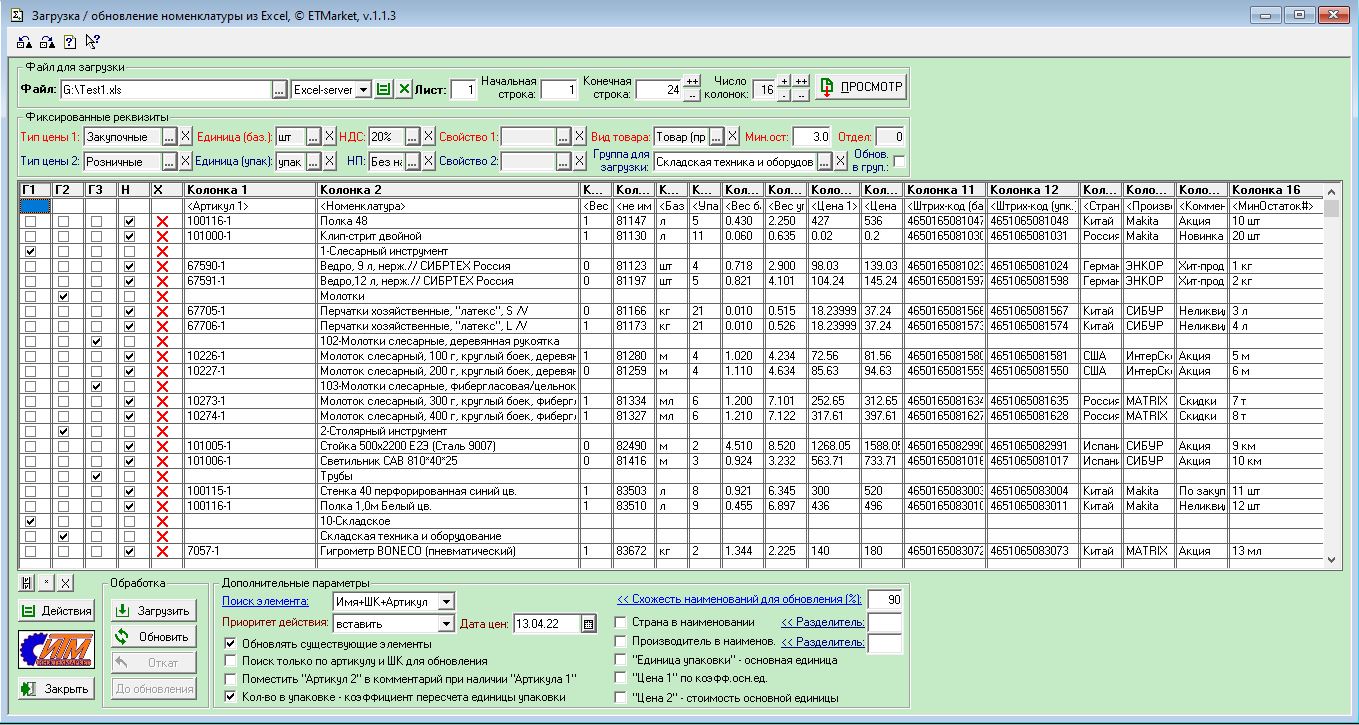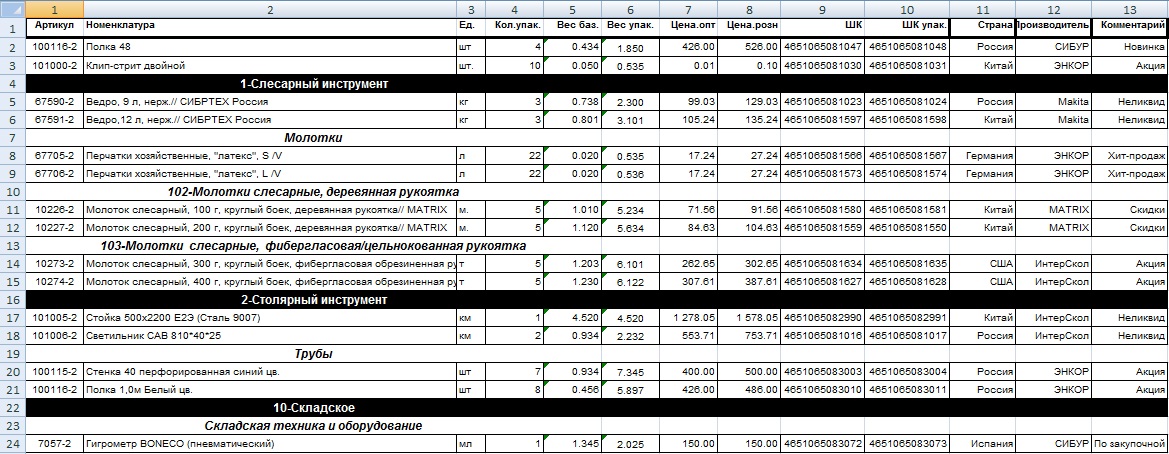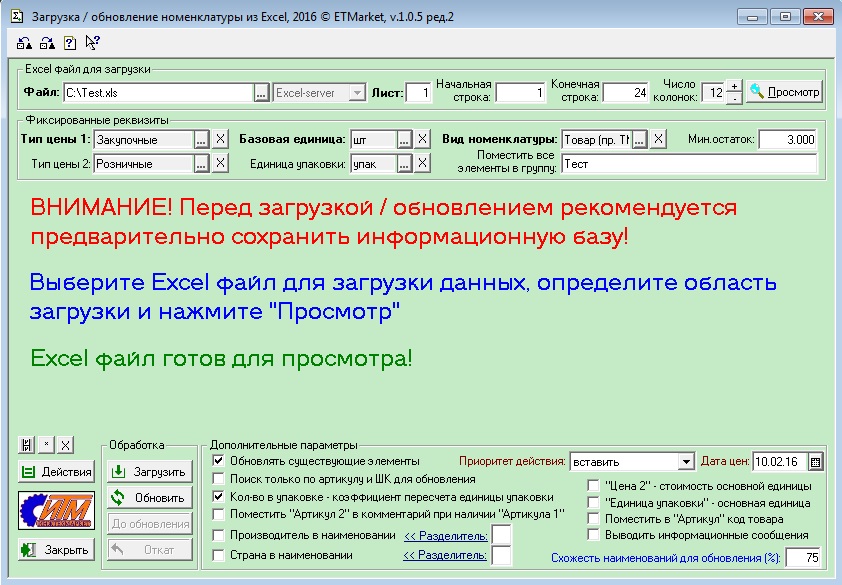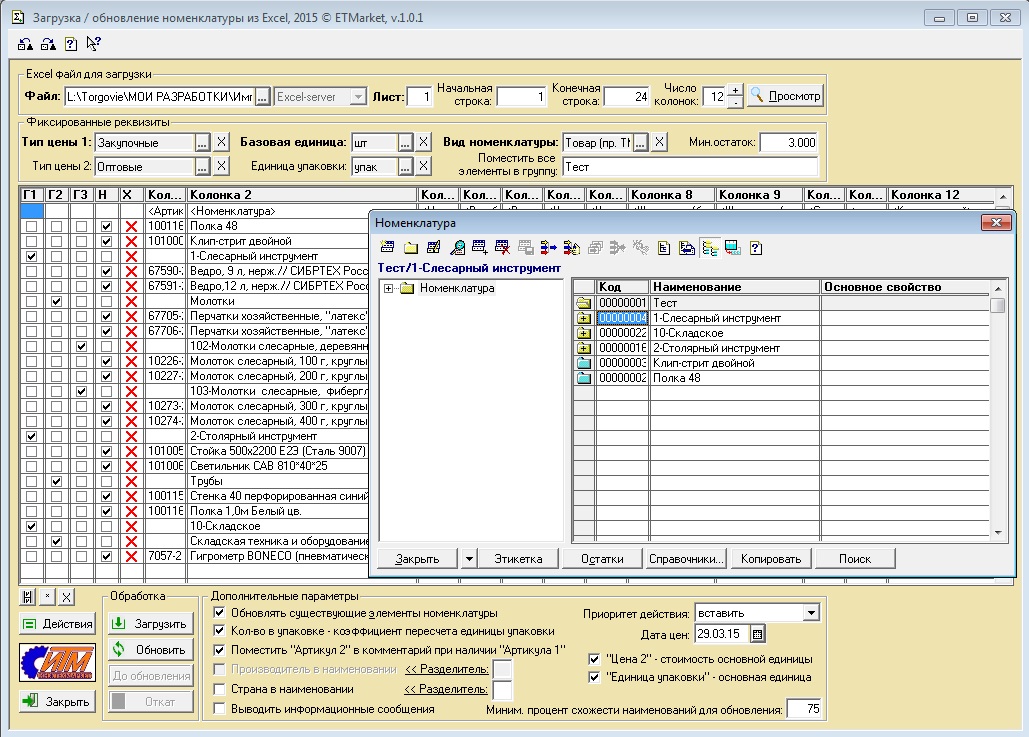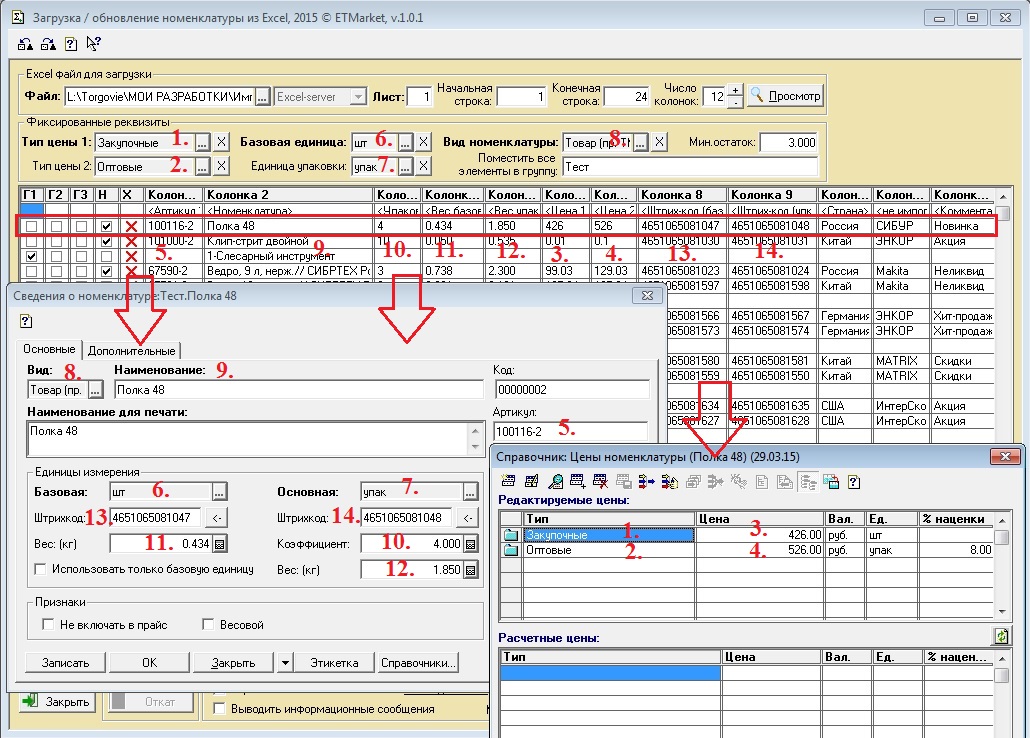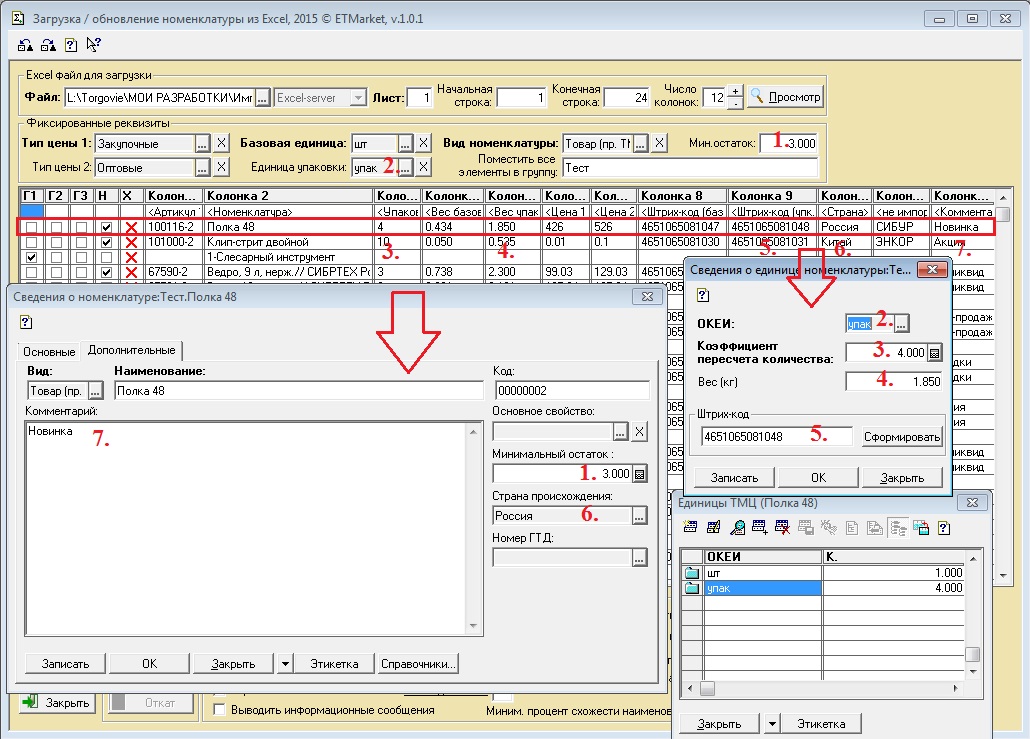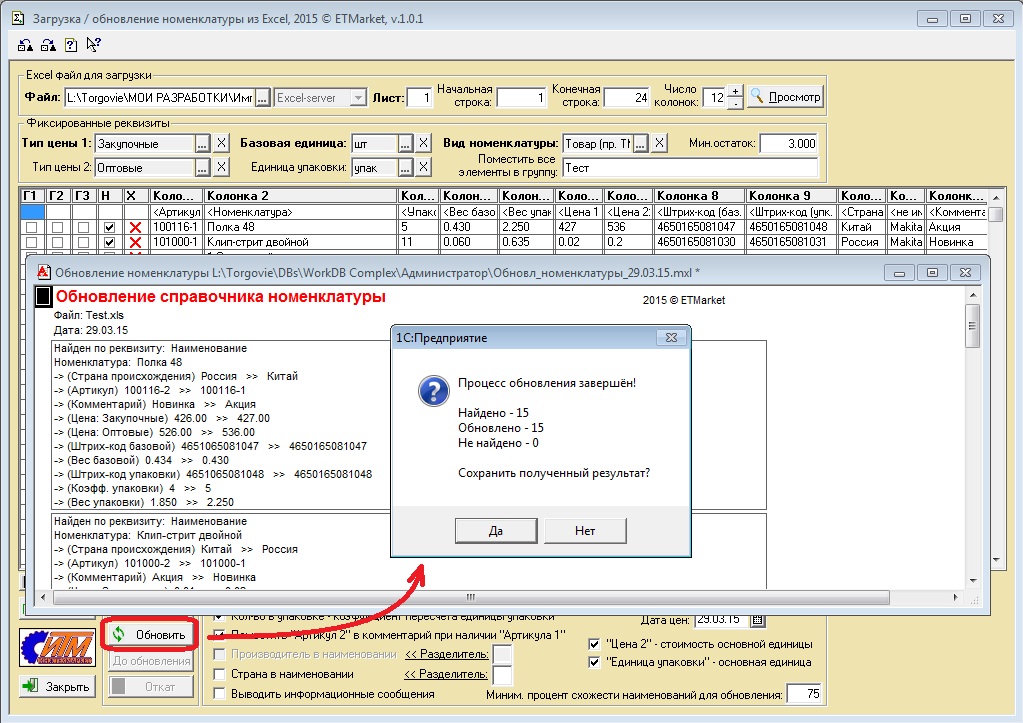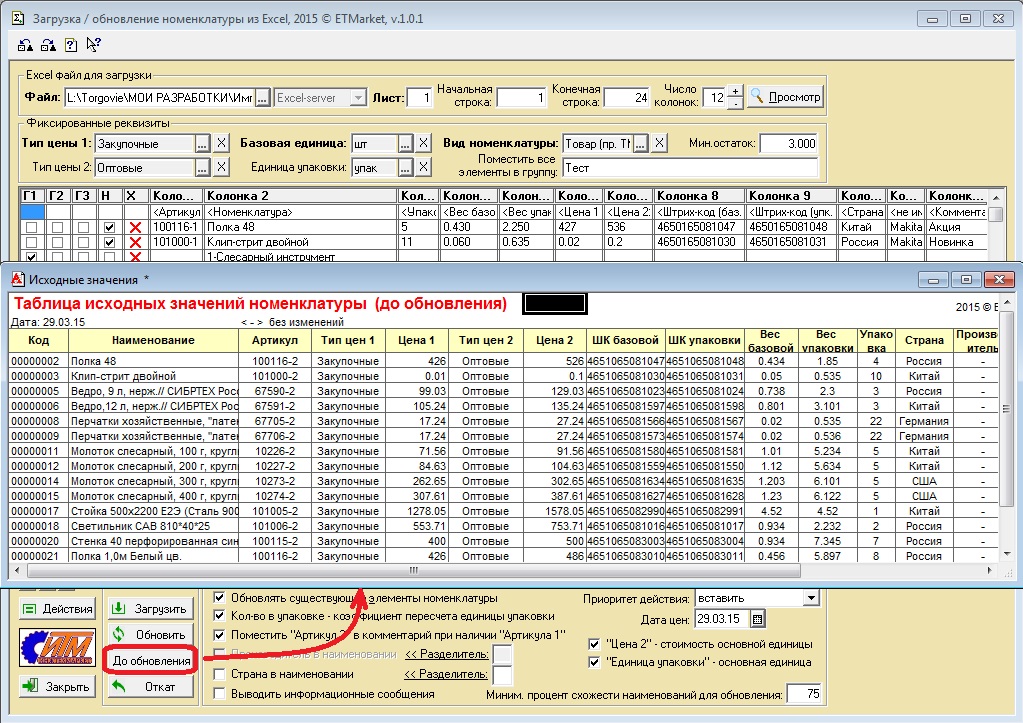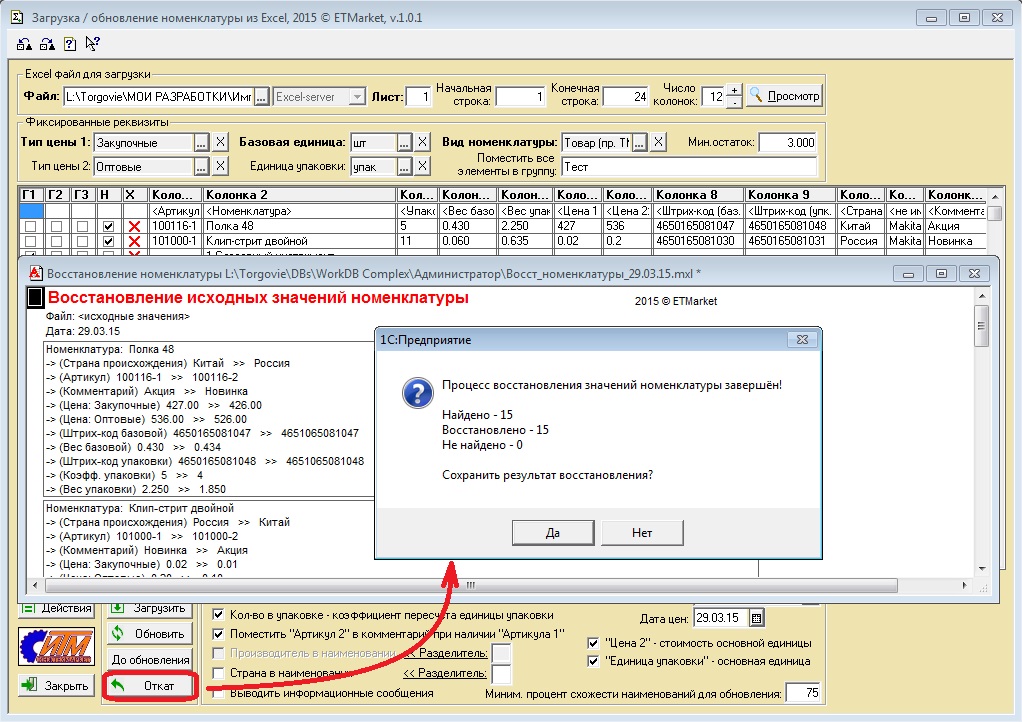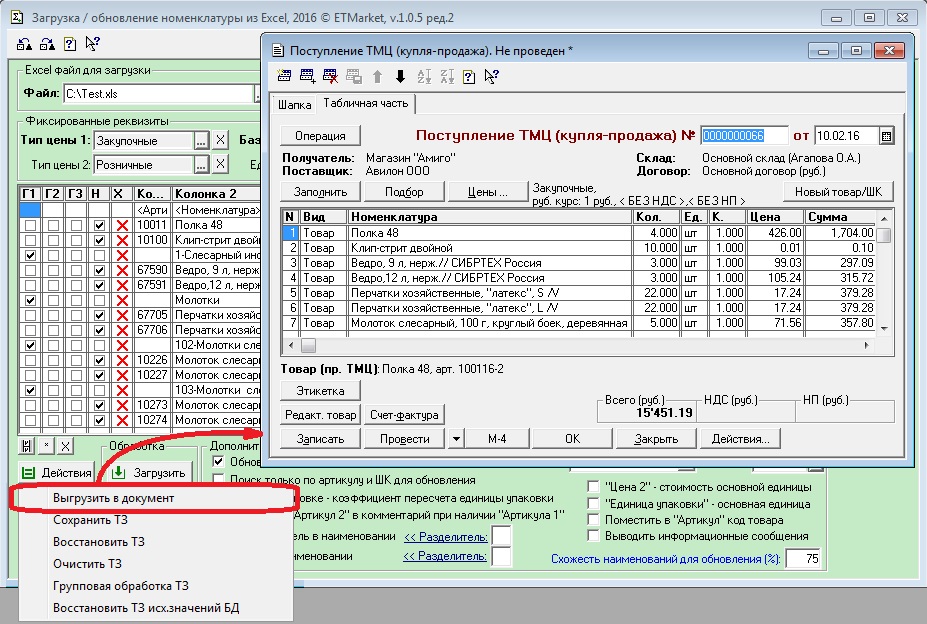| Сравнение версий | Перейти в конец публикации |
 Для загрузки из Excel файла в системе должен быть установлен Microsoft Office Excel.
Для загрузки из Excel файла в системе должен быть установлен Microsoft Office Excel.
Если данные загружаются из CSV файла, то для загрузки не требуется дополнительного программного обеспечения.
Решение полностью совместимо с конфигурациями: Торговля и Склад, Комплексная
Ограниченная совместимость: Бухгалетрия, Бухгалтерия для бюджетных учреждений, Зарплата и кадры, Производство, Услуги, Бухгалтерия, Бюджет муниципального образования, и другие нетиповые.
Комплект дистрибутива
- Файл "ImportCatalog.ert" - основной модуль решения для загрузки и обновления номенклатуры
- Файл "Test.xls" - 1-й тестовый экземпляр прайс-листа Excel для проверки загрузки
- Файл "Test1.xls" - 2-й тестовый экземпляр прайс-листа Excel для проверки обновления
- Файл "ExportCatalog.csv" - тестовый экземпляр файла CSV для проверки загрузки
- Файл "Инструкция пользователя – загрузка XLS, CSV в 1C7.7.pdf" - документация программы
Демо-версия обработки
Вы можете бесплатно скачать демонстрационную версию обработку для проверки загрузки данных из XLS и CSV файла - в списке файлов публикации. В обработке отсутсnвует код импорта данных в информационную базу. Код демо-версии обработки закрытый.
Загрузка данных из файла
После включения обработки, для загрузки данных из файла, выберите метод загрузки:
- "Excel-server" - по технологии OLE, используя установленный в системе Microsoft Office Excel
- "CSV-файл" - текстовый файл с расширением ".csv".
Для метода загрузки "CSV-файл" есть меню настройки загрузки: кнопка с тремя линиями напротив списка «Метод загрузки». В меню доступны пункты для настройки «Разделитель CSV», «Кодировка текста». Есть поддержка загрузки файлов CSV с использованием кодировки текста «UTF-8». Большинство передаваемых в сети CSV файлов используют кодировку UTF-8.
Далее необходимо нажать клавишу выбора файла [...] напротив метки "Файл". В диалоге выбрать файл для загрузки. Для CSV файла потребуется также задать разделители - обычно это точка с запятой, но можно задать любой символ разделителя. Обработка проанализирует файл. Далее для загрузки из файла нажмите клавишу "Просмотр".
Подготовка загруженной из файла таблицы для загрузки/обновления справочника
Задаются следующие фиксированные значения реквизитов (некоторые не обязательны):
- вид загружаемого товара
- элемент базовой единицы и единицы упаковки
- типы цен и процент наценки
- ставка НДС
- ставка НП
- вид свойства (подчиненный справочник "свойства номенклатуры")
- наименование группы-родителя для всех загружаемых товаров (можно ввести название уже существующей группы)
- реквизит "минимальный остаток"
Обязательные фиксированные реквизиты: "Вид товара", "Базовая единица" (если они поддерживаются конфигурацией).

Чтобы задать идентификаторы столбцов нужно сделать двойной клик в первой служебной строке интересующего столбца. Это необходимо для указания назначения информации в столбце. Возможны следующие идентификаторы:
- "Номенклатура" - наименование загружаемого товара, продукции, услуги или наименование группы товаров
- "Артикул 1" - столбец артикула товара с приоритетом 1
- "Артикул 2" - столбец артикула товара с приоритетом 2
- "Цена 1" - первая цена товара. Должен быть задан фиксированный реквизит "Тип цены 1"
- "Цена 2" - вторая цена товара. Должен быть задан фиксированный реквизит "Тип цены 2"
- "Базовая ед." – реквизит «базовая единица» для загружаемого товара (если в строке окажется не задан, используется фиксированный реквизит)
- "Штрих-код (баз.)" - реквизит "штрих-код" базовой единицы товара
- "Штрих-код (упк.)" - реквизит "штрих-код" единицы упаковки товара
- "Упаковка" - количество штук товара в упаковке. Столбец имеет смысл при заданной единице упаковки и поставленной галки "Кол-во в упаковке - коэффициент пересчета единицы упаковки"
- "Комментарий" - загружаемый реквизит товара "Комментарий"
- "Производитель" - столбец производителя товара
- "Страна происхождения" - страна изготовления товара
- "Количество" - столбец количества товара (для выгрузки в документ)
- "Свойство" - загружаемое значение свойства номенклатуры из строки таблицы для заданного вида свойств (на форме фиксированный реквизит)
- "Свой реквизит" - загрузка/обновление любого простого реквизита номенклатуры (Строка, Число).
Обязательные идентификаторы столбцов: "Номенклатура"
Игнорируемые столбцы обозначены идентификатором "не импортируется".
Базовая единица товара в столбце
В обработке можно задать идентификатор <Базовая ед.> для определенного столбца в таблице значений с загруженными данными. В этом случае каждому товару поставлена в соответствие своя собственная единица ОКЕИ.
При выборе идентификатора <Базовая ед.> произойдёт автоматическая проверка всех заданных в столбце единиц ОКЕИ на правильность написания и наличие их в таблице классификатора ОКЕИ.
Для строк (товаров), имеющих неизвестную единицу ОКЕИ, будет выведено сообщение о наличии в ТЗ неизвестных единиц. Можно перейти по номеру строки, используя клавишу "Действия", и вручную исправить единицу ОКЕИ для соответствующего товара.
Логика создания вложенности (определение пары группа-элемент)
Обработка позволяет создать справочник, состоящий из 4-х уровней вложенности. Логика следующая:
Есть верхняя группа (фиксированный реквизит) - уровень 0. Есть строки с галкой "Г1", "Г2" или "Г3". Галки обозначают, что строка определяет группу 1-го, 2-го или 3-го уровня. Все строки, что идут сразу после групп и обозначают элемент справочника (галка в столбце "Н") будут вложены в группу последнего заданного уровня.
Чтобы осознать вышеописанное приведу пример схемы вложенности. (Г) - группа, (Н) - элемент номенклатуры:
(Н)Элемент1Уровень0
(Г)Группа1Уровень0
____(Н)Элемент2Уровень1
____(Г)Группа2Уровень1
________(Н)Элемент3Уровень2
____(Г)Группа3Уровень1
________(Г)Группа4Уровень2
____________(Н)Элемент4Уровень3
____________(Н)Элемент5Уровень3
____(Г)Группа5Уровень1
________(Н)Элемент6Уровень2
Есть возможность поместить загружаемые товары в существующую группу номенклатуры. Для этого необходимо точно задать имя существующей группы для фиксированного реквизита - группа нулевого уровня.
Редактирование значений загруженной таблицы
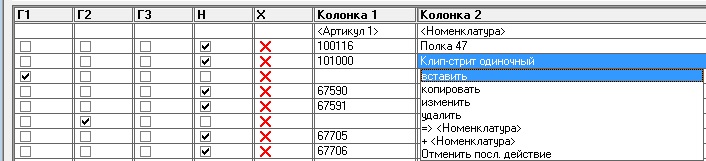
Можно точечно редактировать значения в ячейках таблицы (двойной клик в ячейке) для приведения её в нужное состояние. Действия:
- "вставить" - вставить в ячейку скопированное заранее значение из ТЗ (считать буфер)
- "копировать" - копировать в буфер значение ячейки
- "изменить" - редактировать значение ячейки через диалог
- "удалить" - очистить ячейку
- "добавить в буфер" – последовательно добавляем в буфер наименования из выбранных ячеек
- "+ Номенклатура" - добавить значение выбранной ячейки в столбец "Номенклатура" выбранной строки (д.б. задан идентификатор)
- "=> Номенклатура" - переместить значение выбранной ячейки в столбец "Номенклатура" выбранной строки
- "Отменить посл.действие" - отменить последнее действие редактирования ТЗ
Справа внизу есть список "приоритет действия". Для выбранного в списке действия повышается приоритет - действие перемещается вверх по списку.
Есть столбец с крестиком (Х). Двойной клик по нему удаляет выбранную строку.
Обработка таблицы значений
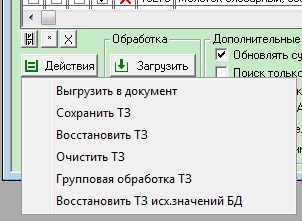
Рядом с левым нижним углом ТЗ есть клавиши групповой обработки. Слева направо перечислю:
- [v] Групповая пометка всех строк в качестве элементов номенклатуры, а не групп (сбрасывает заданную структуру вложенности)
- [*] Добавить новую строку в ТЗ (задать элемент вручную)
- [Х] Удалить выбранный столбец ТЗ.
Клавиша "Действия":
- "Выгрузить в документ" - приступить к выгрузке номенклатуры из ТЗ в любой из заданных видов документов
- "Сохранить ТЗ" - сохранить текущее состояние ТЗ в текстовом файле в заданном расположении
- "Восстановить ТЗ" - восстановить состояние ТЗ из выбранного текстового файла
- "Очистить ТЗ" - удалить все строки таблицы значений и вывести диалог приглашения
- "Групповая обработка ТЗ" - различные вспомогательные действия для изменения содержимого ТЗ
- "Сохранить ТЗ исх.значений БД" - сохранить таблицу исходных значений номенклатуры (до обновления), клавиша доступна после успешного обновления номенклатуры
- "Восстановить ТЗ исх.значений БД" - восстановить таблицу исходных значений номенклатуры (до обновления), клавиша доступна всегда

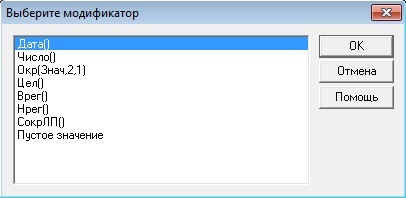

Загрузка в справочник
После загрузки данных из файла и всех подготовительных действий, включая разметку иерархии, для загрузки номенклатуры необходимо нажать клавишу "Загрузить". После процесса загрузки будет выведен краткий отчет, и будет предложено просмотреть готовый справочник, перед подтверждением результата.
Выгрузка в документ
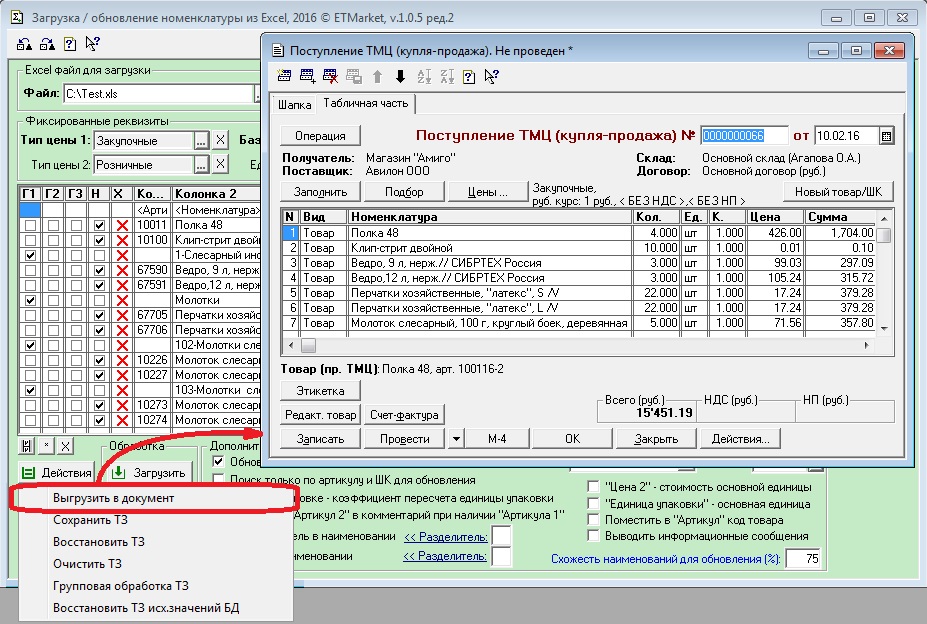
Данные, загруженные из файла Excel, должны быть подготовлены перед запуском выгрузки в документ: выбор фиксированных реквизитов, выбор идентификаторов столбцов, разметка иерархии.
Некоторые реквизиты создаваемых документов заполняются из настроек пользователя ![]() по-умолчанию: фирма, склад, валюта, НДС, НП.
по-умолчанию: фирма, склад, валюта, НДС, НП.
Чтобы приступить к созданию и заполнению документа из обработки, нажмите клавишу "Действия", далее "Выгрузить в документ".
В диалоге будет предложено выбрать заполняемый тип цен - из файла или из справочника цен.
Также в диалоге выбирается заполняемый контрагент.
В процессе анализа и заполнения товаров в документ будут созданы новые элементы и обновлены существующие.
Обновление номенклатуры
Для обновления номенклатуры из файла необходимо задать идентификаторы, по которым будем осуществлять поиск элемента справочника.
Идентификаторы для поиска элемента при обновлении: <Номенклатура>, <Штрих-код баз.>, <Штрих-код упак.>, <Артикул 1>, <Артикул 2>, <Реквизит поиска (пользовательский)>
Чем больше задано идентификаторов, тем больше вероятность, что элемент будет найден.
Начиная с версии 1.0.8 доступен для поиска элемента свой реквизит - группа "Дополнительные параметры", список "Поиск элемент", пункт "Свой реквизит". Далее задается идентификатор столбца для выбранного реквизита поиска - например <Код*>.
Если элемент был найден по артикулу или штрих-коду, инициируется проверка наименования найденного элемента и обновляемого на схожесть. При этом вычисляется процент схожести, который сравнивается с заданным на форме (в правом нижнем углу). Если вычисленный процент ниже заданного, то такая ситуация расценивается как подмена элемента, и обновление отменяется, в противном случае происходит обновление по заданным в ТЗ реквизитам.
Формируется отчет обновления следующего вида:
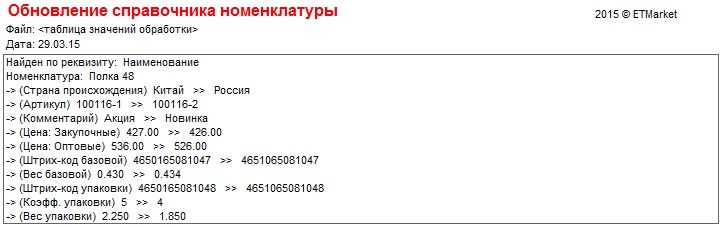
В отчете обозначен реквизит, по которому был найден элемент, и далее по шаблону перечисляются обновляемые реквизиты:
-> ("обновляемый реквизит") "исходное значение" >> "новое значение"
После подтверждения обновления становится доступна таблица исходных значений номенклатуры (до обновления), которую можно посмотреть, нажав клавишу "До обновления". Эту таблицу можно сохранить в файл через меню клавиши "Действия".
Если таблица исходных значений номенклатуры (до обновления) доступна, становится активна клавиша "Откат", нажав которую можно восстановить исходные значения номенклатуры. При этом формируется отчет, аналогичный тому, что формируется при обновлении номенклатуры.
Установка
- Установить "Microsoft Office Excel" любой версии, при его отсутствии в системе

- Поместить файл обработки "ImportCatalog.ert" в папку: "ПутьВашейИБ/ExtForms/"
- Запустить "1С Предприятие"
- Открыть форму "Дополнительные возможности" во вкладке "Сервис"
- Нажать клавишу "Изменить", далее "Внести в список", выбрать файл "ImportCatalog.ert", ввести название для обработки и нажать"ОК"
- Теперь обработка в списке "Дополнительные возможности" и ею можно пользоваться.
Техническая поддержка и доступ к обновлениям
Для покупателей программы действует бесплатная подписка на техническую поддержку и доступ к обновлениям в течение года с даты покупки программы.
Для продления подписки после года бесплатной, необходимо приобрести товар "Годовая подписка на доступ к обновлениям" в списке товаров данной публикации.
БЕССРОЧНАЯ ЛИЦЕНЗИЯ
Нет ограничений на период использования и количество пользователей. Покупая лицензию вы можете использовать данную обработку неограниченный период времени.
Причины купить
Если ваше торговое предприятие работает в системе 1С Предприятие 7.7, то это решение именно для вас! Данная обработка многократно сокращает трудозатраты на поддержание актуальности данных справочников! Удобный интерфейс, на освоение которого потребуется минимум усилий. Низкая цена для такого развёрнутого решения.
Достоинства
- Быстрая и удобная загрузка/обновление номенклатуры из популярного формата Excel и CSV
- Использовать может любой человек с любым уровнем подготовки
- Возможность отменять изменения в БД после обновления
- Автоматическая адаптация обработки под разные конфигурации 1С 7.7
- Печать отчета обновления справочника номенклатуры
- Печать таблицы исходных значений номенклатуры (до обновления)
- Возможность сохранять готовую для загрузки таблицу значений в файл, и восстанавливать из него
- Интеграция решения не требует внесения изменений в конфигурацию вашей ИБ
Сравнение версий
| Перейти в начало публикации |